[ad_1]
寻找WP Super Cache教程来帮助您使用此流行的WordPress缓存插件启动并运行吗?下面,我们将带您了解通过WP Super Cache适当加速WordPress网站所需的所有设置和操作。
完整的WP Super Cache教程
让我们直接进入WP Super Cache教程。
安装并激活插件后,请转到“设置”>“ WP超级缓存”选项卡以开始配置插件。
第1步:配置插件的常规设置
默认情况下,WP Super Cache会关闭缓存,直到您手动启用它为止;当您深入研究插件的设置时,会看到以下选项:
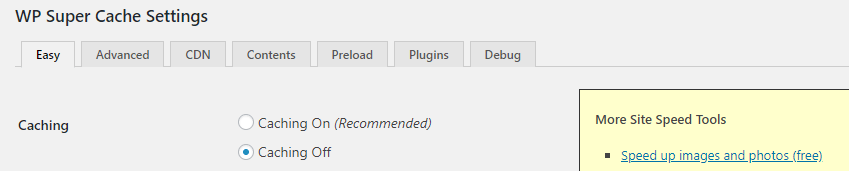
在此部分的下方,您将找到当前插件配置的概述。
在此阶段,您可能要等待打开插件的电源,因为您需要配置一些影响缓存功能的设置。完成后,请记住返回“简单”标签以打开缓存。
接下来,您可以继续进行我们的WP Super Cache教程中的第二步。
第2步:检查插件的高级缓存配置
接下来,移至“高级”选项卡。
在这里,您可以选择要使用的缓存传递方法。默认(简单)使用PHP提供缓存的静态文件。相反,“专家”选项使用Apache模块来提供这些文件:

Apache方法要求您调整.htaccess文件并设置mod_rewrite模块。如果您的网站使用自定义永久链接,则应该已经设置了该模块。另一方面,如果您是Nginx用户,则要使用此方法,必须为服务器设置自定义规则。
总体而言,虽然Apache方法要快一些,但对于大多数网站来说,“简单”选项应该可以解决问题,并且导致错误的可能性要小得多。
因此,我们建议从“简单”选项开始,除非您可以轻松编辑网站的.htaccess文件。
其他设定
接下来,向下滚动到“杂项”标题下的“缓存限制”设置:
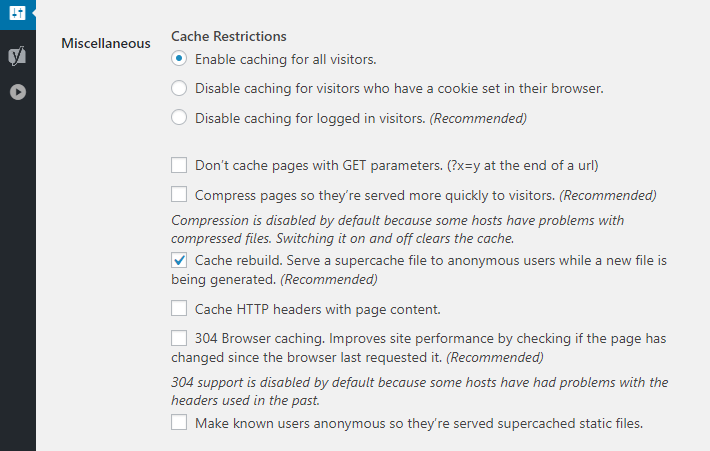
我们建议您禁用已登录访问者的缓存,因为他们可能需要访问动态数据。按照相同的逻辑,您将要禁用对具有GET参数的页面(每个用户呈现的页面有所不同)的缓存。
在此之下,您应该启用页面压缩设置,该设置将启用Gzip压缩。这是一种流行的优化策略,不会引起任何问题,并且最多可以将页面尺寸缩小70%。
再往下,保持“缓存重建”设置为打开状态。此功能将为匿名用户提供网站的缓存副本,同时生成一个新副本。
最后,打开“ 304浏览器缓存”选项。这是另一种缓存类型,可将静态资源存储在访问者的本地计算机上。例如,您的徽标。这样可以确保访问者无需为每次页面加载都重复下载相同的文件。
高级设置
现在向下滚动到“高级”部分。在这里,您需要启用“启用动态缓存”设置,该设置将生成动态内容的静态副本(例如广告或共享/访问次数):
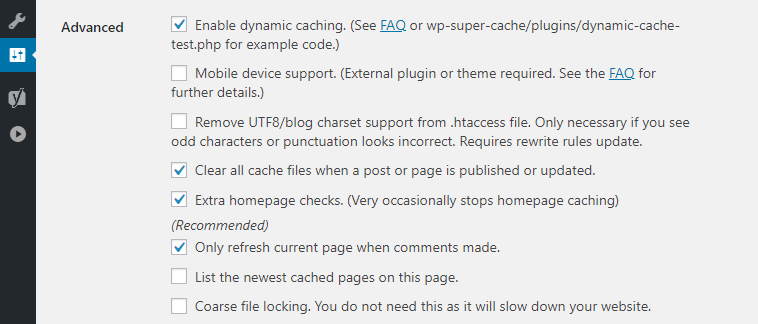
您还希望在发布或更新帖子或页面时强制清除缓存文件。 “额外首页检查”选项也是如此,并在发布新评论时强制页面“刷新”。
所有这些功能可确保当您的网站上的内容更新时,该插件将生成缓存页面的新副本,以便访问者可以立即看到这些更改。
到期时间设置
接下来,让我们看一下“过期时间和垃圾收集”设置。缓存文件的默认超时设置为1800秒(或30分钟)。这意味着WP Super Cache将在生成新副本之前将页面的缓存版本存储30分钟:
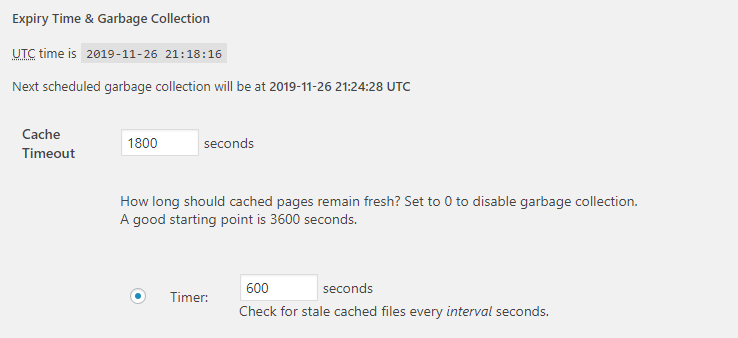
对于大多数网站,您可以放心地将数字翻倍至3600秒,即一个小时。因此,您的服务器不必如此频繁地生成缓存的文件。
当然,如果发生某些变化(例如更新帖子),WP Super Cache将忽略此信息并立即生成新版本的缓存(这是您在上一节中启用的功能)。
接受的文件名设置
最后,滚动到“接受的文件名和拒绝的URL”部分:
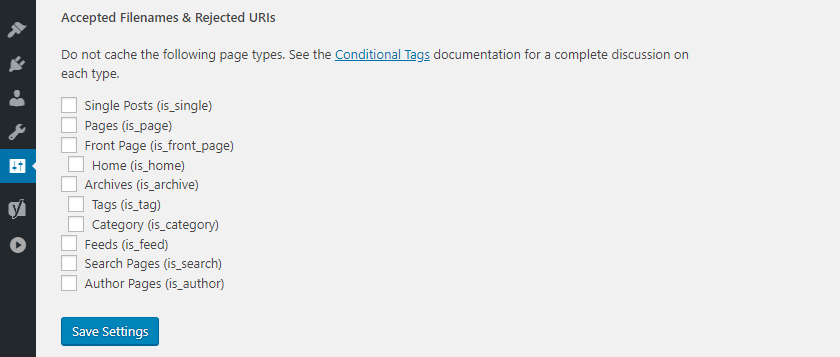
在这里,您可以选择要缓存的页面类型。根据经验,可以安全地缓存帖子和页面。但是,最好不要对动态性较高的页面(例如产品和结帐)进行缓存。
在此阶段,您可以保存对插件的整体配置所做的更改,然后继续下一步。
步骤3:开启内容传送网络(CDN)支持(可选)
您无需配置此部分。但是,如果您想使用内容分发网络(CDN)来加快站点的全局页面加载时间,则本节可以帮助您提供CDN中的文件。
您可以通过两种方式使用WP Super Cache打开CDN支持。该插件本身建议您使用Jetpack插件的内置Site Accelerator功能。这样可以优化图像并在站点外存储这些文件以及CSS和JavaScript:

这种方法有效且免费,但确实带来了一些挑战。对于初学者来说,您需要一个Jetpack的WordPress.com帐户才能与您的网站一起使用-这很烦人,但这是需要注意的。
其次,Site Accelerator无限期地存储文件。它不会检查图像或脚本的更新,除非您通过重命名这些文件来强制更新。
幸运的是,WP Super Cache还提供了内置CDN支持选项。它使您可以自动将插件指向异地URL(您的CDN URL),从中它将提取所有wp-content和wp-includes文件:
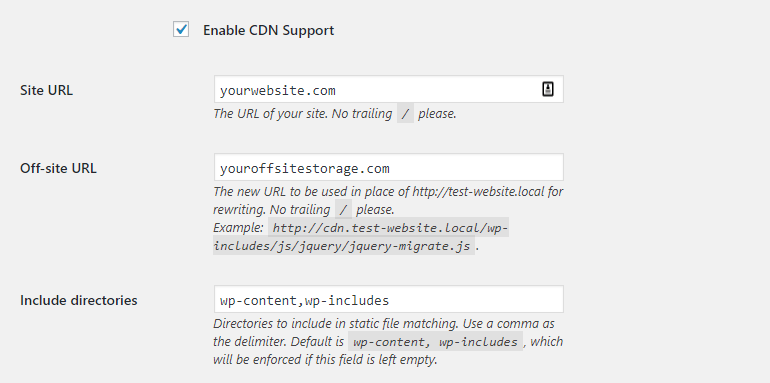
总体而言,将WP Super Cache与CDN集成可能会有些棘手。但是,CDN可以极大地提高您网站的性能,并使其能够更好地应对流量激增的情况。如果您不介意技术挑战,绝对可以考虑。您还可以找到一些适用于WordPress的免费CDN。
至此,您终于可以为网站打开缓存了。为此,请返回“简单”选项卡并勾选第一步中概述的框!
为网站启用缓存后该怎么办
当然,缓存是提高网站性能的最好方法之一,但远非唯一。
作为WordPress用户,您可以采取许多措施来加快网站加载速度,例如:
- 检查膨胀的插件
- 使用轻量级主题
- 切换到更快的虚拟主机提供商
- 更新到最新版本的PHP
我们在深入的WordPress优化指南中介绍了其中的大多数流程,因此,如果您想进一步改进网站,请仔细阅读。
您是否还有其他有关如何在WordPress网站上设置WP Super Cache的问题?发表评论,我们将尽力提供帮助!
